Tencent Conference에서 비디오를 녹화하는 방법은 무엇입니까? -텐센트 컨퍼런스 영상녹화 방식
로컬에서 화면을 녹화할 수 없어 문제가 있으신가요? 걱정 그만해! PHP 편집자 Youzi는 로컬 화면 녹화를 쉽게 시작하고 지루한 작업 단계에 작별을 고할 수 있도록 간결하고 명확한 가이드를 제공합니다. 설정을 단계별로 안내하는 자세한 튜토리얼을 계속 읽어보세요. 그러면 쉽게 멋진 영상을 캡처하고 재미있게 녹화할 수 있습니다!
① 미팅 중 하단 툴바의 [녹화]->[로컬 녹화]->[열기]를 클릭하면 로컬 녹화가 시작되고 미팅에 참여한 모든 참가자에게 알립니다.
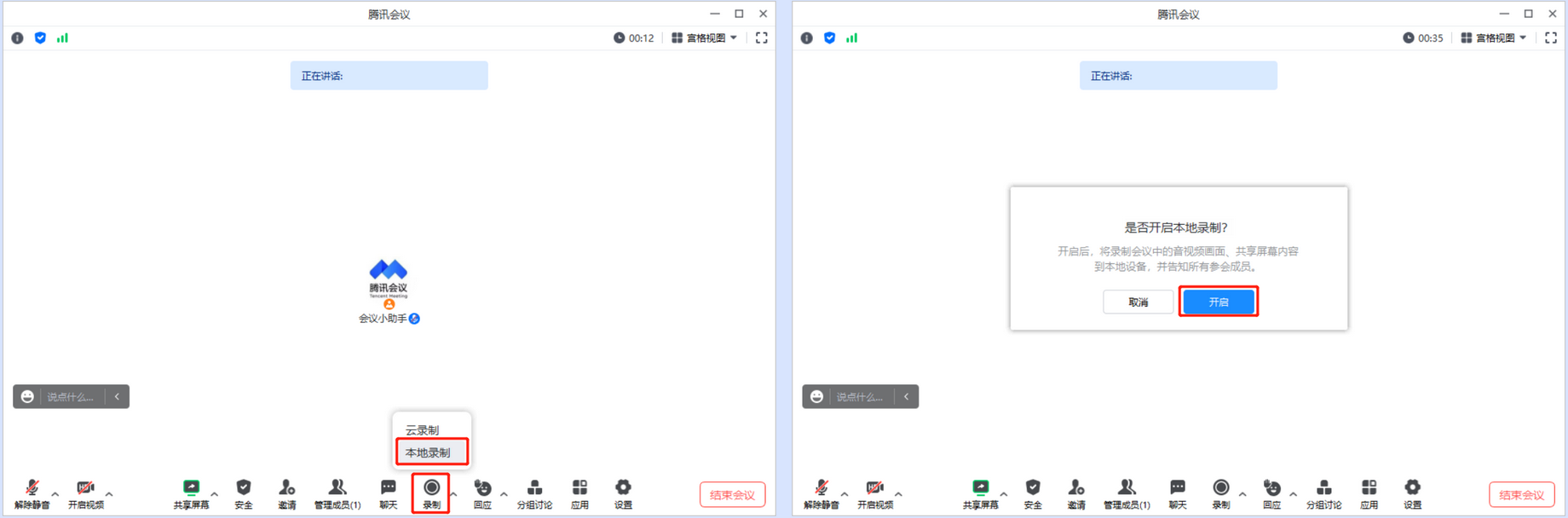
② 사용자가 현재 음소거 상태인 경우 음소거를 해제하거나 무음 녹음을 유지하라는 메시지를 사용자에게 알리고, 선택이 완료된 후 녹음을 시작합니다.
③현재 사용자가 마이크 오픈 상태라면 정상적으로 녹음을 시작합니다.
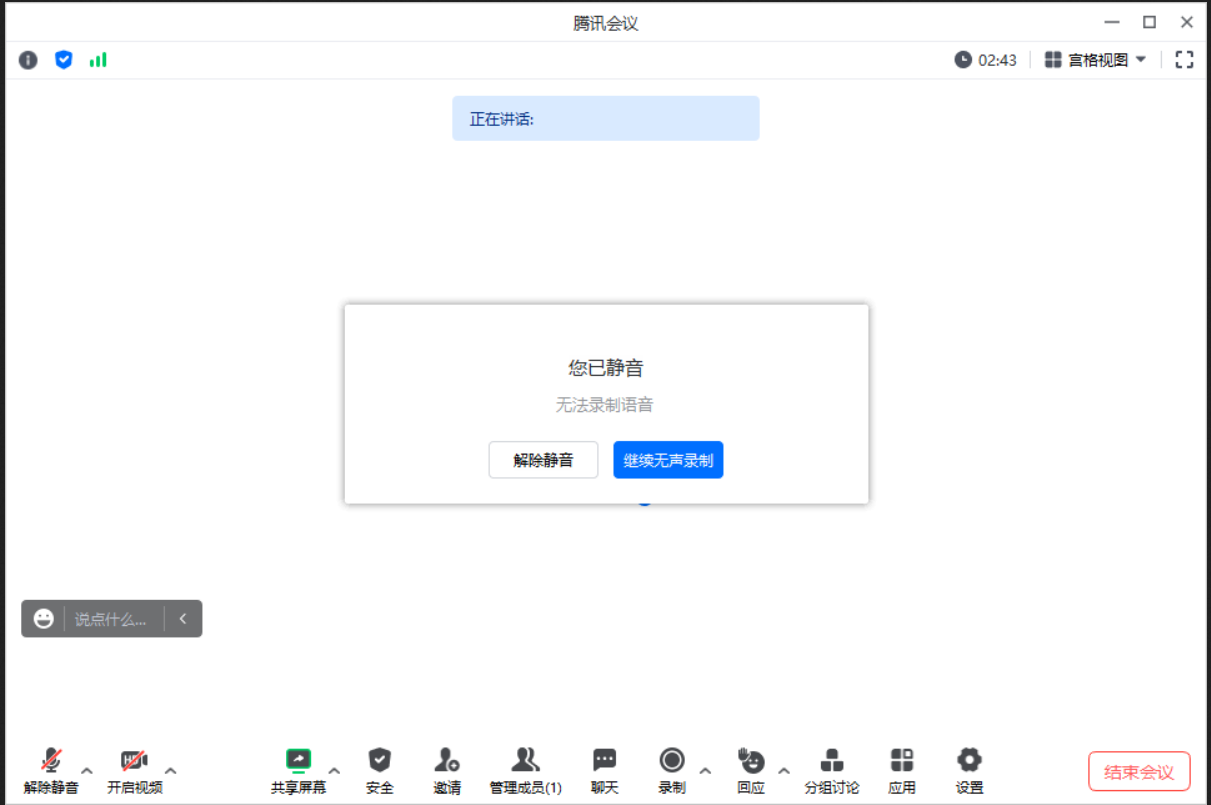
2. 로컬 녹음 일시 정지 및 종료
① 진입 후 녹화를 시작하면 하단 툴바의 [녹화]가 [녹화 종료]로 변경됩니다.
②녹화 상태는 메인 창 좌측 상단에 표시되며, 녹화 일시 정지, 녹화 종료 제어 아이콘이 표시됩니다.
③하단 툴바의 [녹화 종료] 오른쪽에 있는 "삼각형" 아이콘을 클릭하고, 확장된 메뉴바에 [녹화 일시 정지], [녹화 종료]를 추가합니다.
④녹화가 일시정지되면 [일시정지]가 [녹화 재개]로 변경됩니다.
녹음 일시 중지: 클릭하면 현재 녹음이 일시 중지됩니다.
녹화 재개: 녹화 재개 상태입니다.
녹음 종료: 녹음 상태를 종료하고 종료하며 "회의가 끝나면 녹음 파일이 자동으로 MP4 형식으로 변환됩니다."라는 메시지가 표시됩니다.
⑤ 회원 목록에서는 모든 회원이 해당 사용자의 녹화 현황을 확인할 수 있습니다.
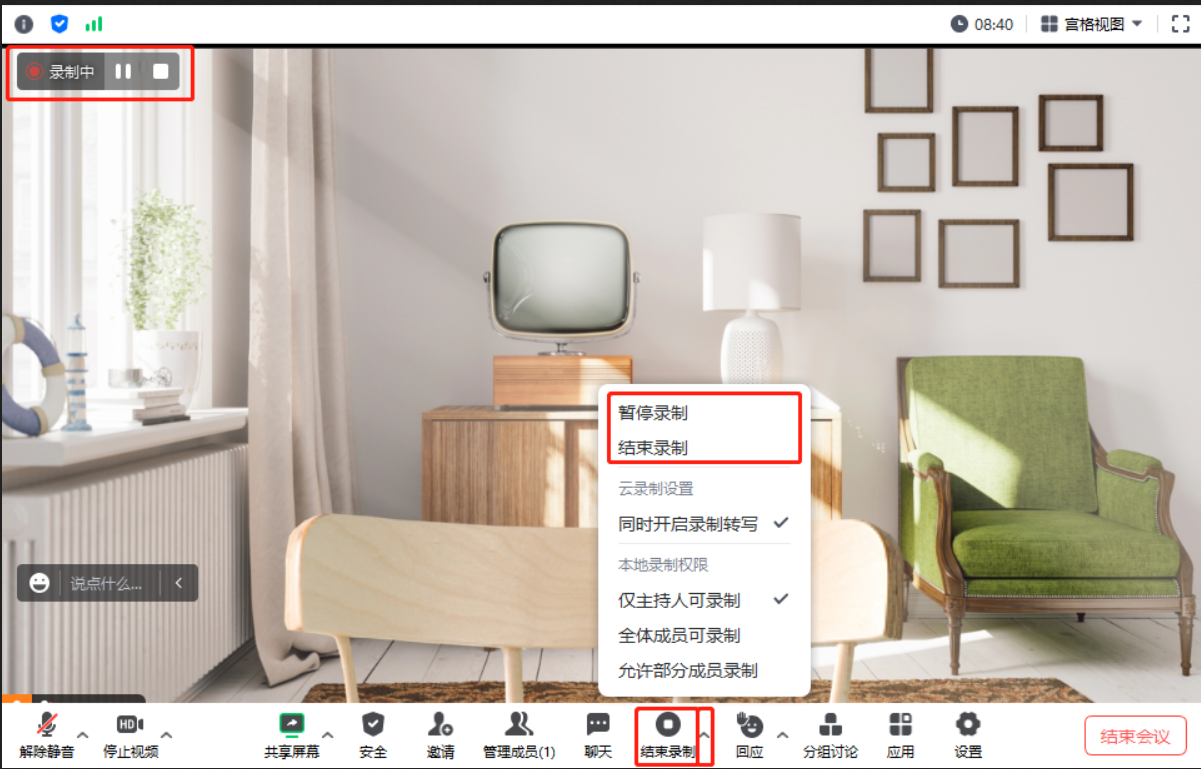
3. 로컬 녹화 보기
①회의가 끝나면 시스템이 자동으로 녹음 내용을 MP4 형식으로 트랜스코딩하며, 트랜스코딩이 완료된 후 녹음 파일이 저장된 폴더를 열어 빠르게 확인할 수 있습니다.
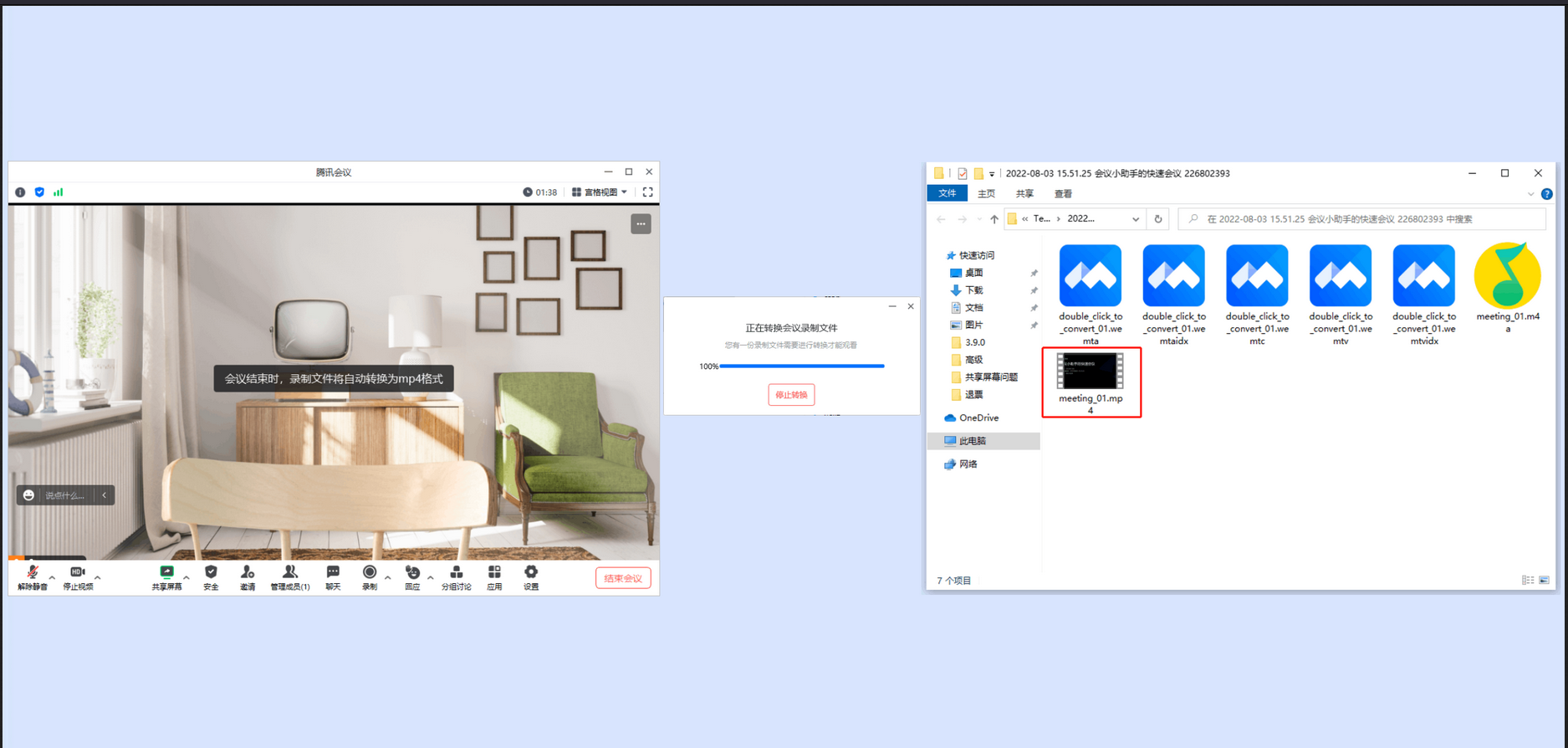
② 로컬 녹음을 켜기 전 [오디오 파일 동시 녹음]을 체크하면 미팅 종료 후 녹음된 음성이 별도의 오디오 파일로 구성되어 폴더에 저장됩니다.
③로컬 녹화를 시작하기 전 [임시 녹화 파일 유지]를 체크하면 미팅 후 트랜스코딩 전 원본 녹화 파일(형식: wemta, wemta.idx, wemtv, wemtv.idx)이 저장됩니다. 원본 녹음 파일을 두 번 클릭하여 수동으로 트랜스코딩할 수 있습니다.
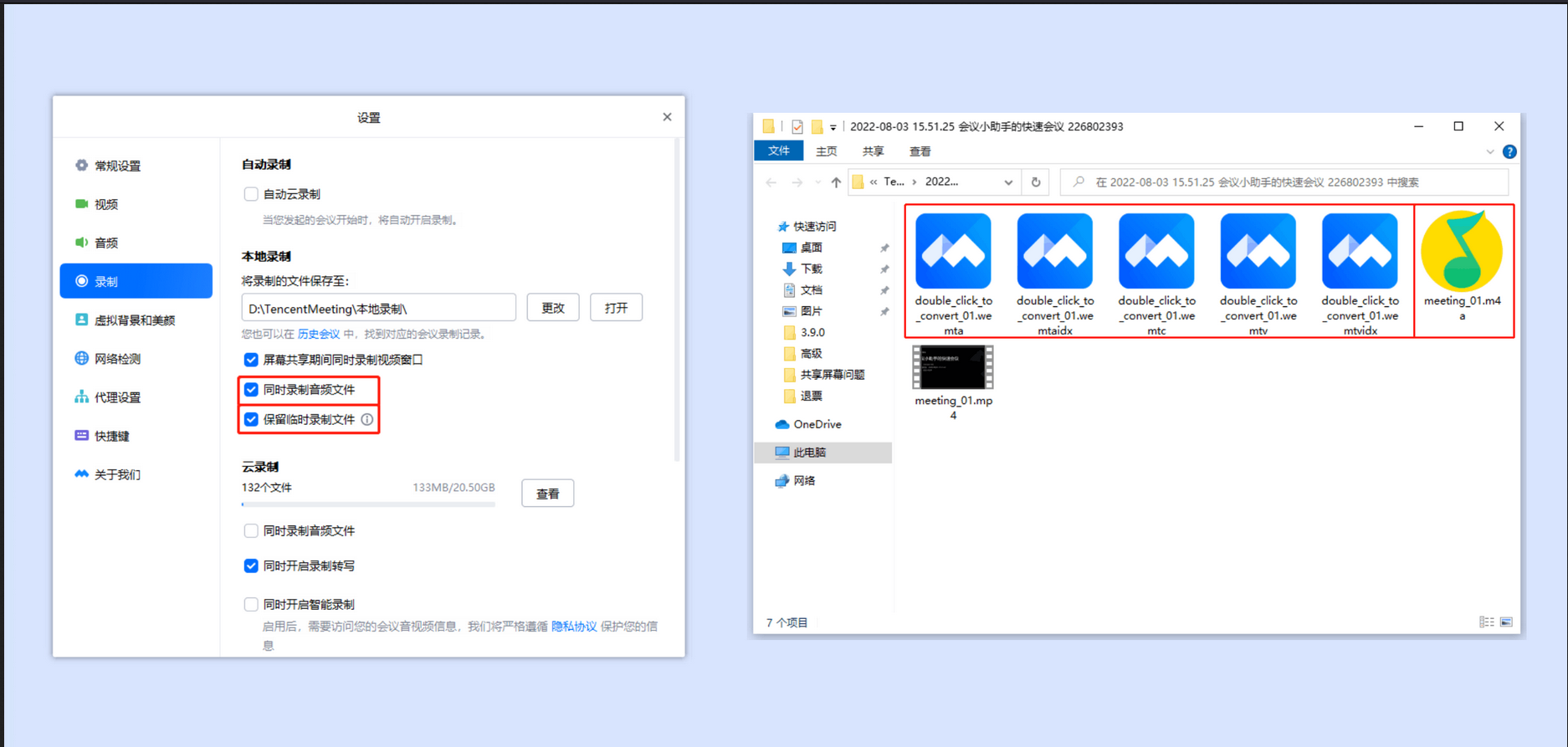
④ 클라이언트 메인 인터페이스에서 [회의 내역]을 클릭하고 -> 회의를 선택하고 [세부 사항]을 클릭합니다. -> 회의 세부 정보 페이지에서 [로컬 녹화]를 클릭하면 녹화 내용을 볼 수 있습니다.
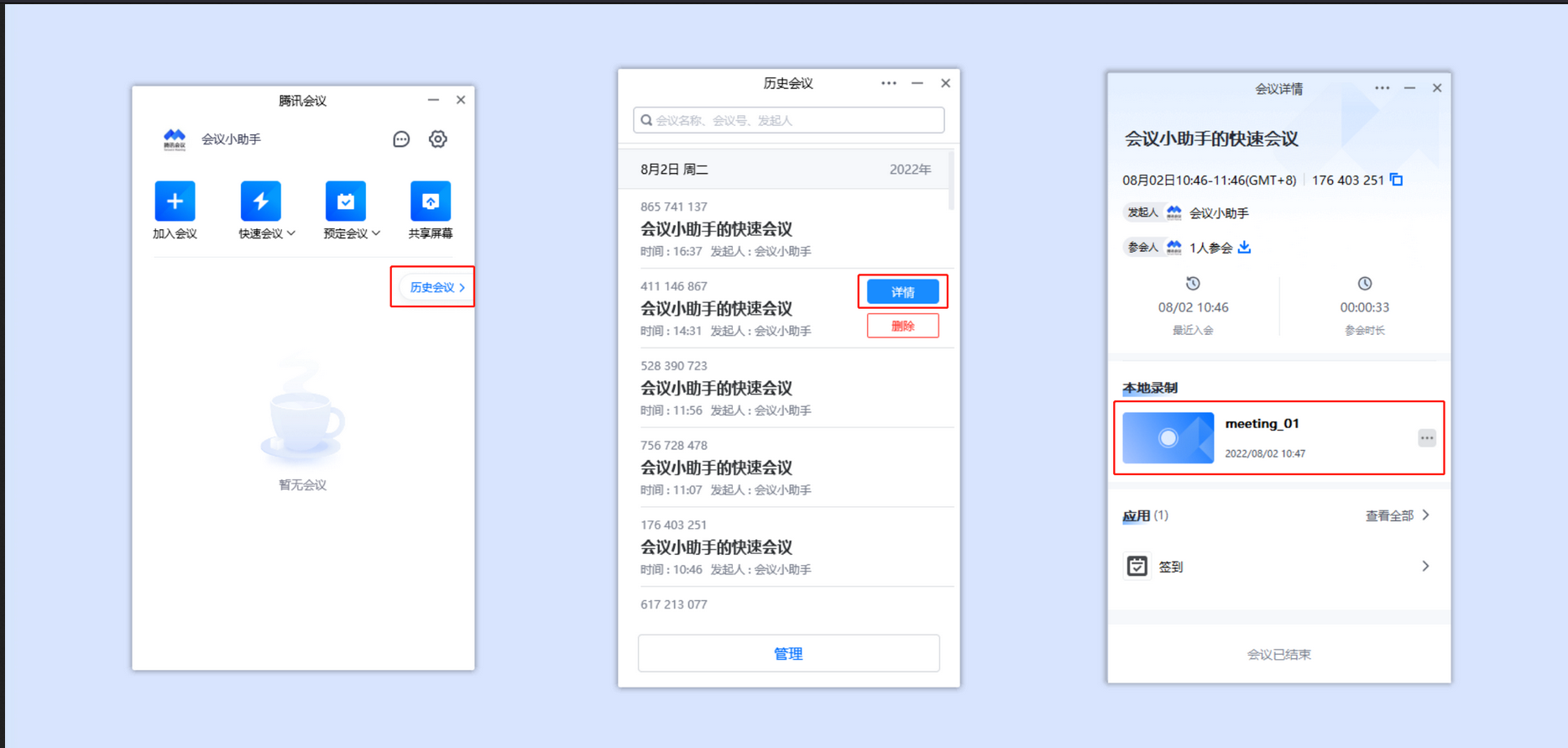
⑤클라이언트 메인 인터페이스의 녹화 파일 저장 주소 오른쪽에 있는 [설정]->[녹화]->로컬 녹화-[변경]을 클릭하면 저장 주소를 수정할 수 있습니다. 수정 후 이후의 모든 로컬 녹화가 가능합니다. 파일은 이 주소에 저장됩니다. [열기]를 클릭하면 로컬 녹음 콘텐츠에 빠르게 액세스할 수 있습니다.
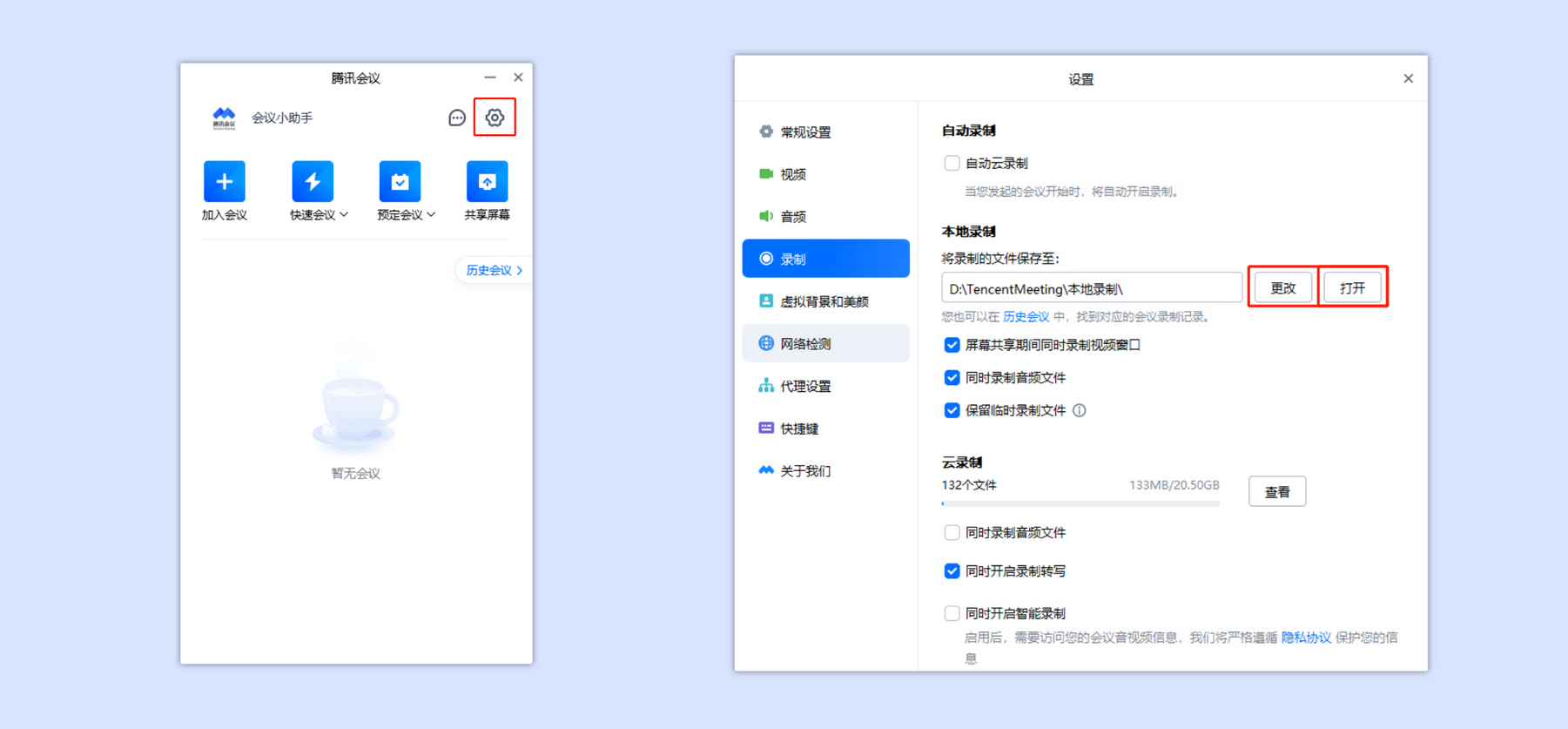
위 내용은 Tencent Conference에서 비디오를 녹화하는 방법은 무엇입니까? -텐센트 컨퍼런스 영상녹화 방식의 상세 내용입니다. 자세한 내용은 PHP 중국어 웹사이트의 기타 관련 기사를 참조하세요!

핫 AI 도구

Undresser.AI Undress
사실적인 누드 사진을 만들기 위한 AI 기반 앱

AI Clothes Remover
사진에서 옷을 제거하는 온라인 AI 도구입니다.

Undress AI Tool
무료로 이미지를 벗다

Clothoff.io
AI 옷 제거제

AI Hentai Generator
AI Hentai를 무료로 생성하십시오.

인기 기사

뜨거운 도구

메모장++7.3.1
사용하기 쉬운 무료 코드 편집기

SublimeText3 중국어 버전
중국어 버전, 사용하기 매우 쉽습니다.

스튜디오 13.0.1 보내기
강력한 PHP 통합 개발 환경

드림위버 CS6
시각적 웹 개발 도구

SublimeText3 Mac 버전
신 수준의 코드 편집 소프트웨어(SublimeText3)

뜨거운 주제
 7471
7471
 15
15
 1377
1377
 52
52
 77
77
 11
11
 48
48
 19
19
 19
19
 30
30
![[증명] Steam Error E87 수정 : 몇 분 안에 게임을 다시 얻으십시오!](https://img.php.cn/upload/article/202503/18/2025031817560457401.jpg?x-oss-process=image/resize,m_fill,h_207,w_330) [증명] Steam Error E87 수정 : 몇 분 안에 게임을 다시 얻으십시오!
Mar 18, 2025 pm 05:56 PM
[증명] Steam Error E87 수정 : 몇 분 안에 게임을 다시 얻으십시오!
Mar 18, 2025 pm 05:56 PM
기사는 네트워크 문제, 보안 소프트웨어, 서버 문제, 구식 클라이언트 및 손상된 파일을 포함한 Steam Error E87의 원인에 대해 설명합니다. 예방 및 솔루션 전략을 제공합니다. [159 자]
 Steam Error E87 : 그것이 무엇인지 & amp; 그것을 고치는 방법
Mar 18, 2025 pm 05:51 PM
Steam Error E87 : 그것이 무엇인지 & amp; 그것을 고치는 방법
Mar 18, 2025 pm 05:51 PM
Steam Error E87은 연결 문제로 인해 Steam 클라이언트 업데이트 또는 시작 중에 발생합니다. 장치를 다시 시작하거나 서버 상태를 확인하거나 DNS 변경, 보안 소프트웨어 비활성화, 캐시 청소 또는 증기를 다시 설치하여 수정하십시오.
 증기 오류 코드 E87을 수정하는 방법 : 궁극적 인 가이드
Mar 18, 2025 pm 05:51 PM
증기 오류 코드 E87을 수정하는 방법 : 궁극적 인 가이드
Mar 18, 2025 pm 05:51 PM
기사는 네트워크 문제, 손상된 파일 또는 클라이언트 문제로 인한 Steam Error Code E87 수정에 대해 논의합니다. 문제 해결 단계 및 예방 팁을 제공합니다.
 쉬운 수정 : 증기 오류 E87 설명 & amp; 해결되었습니다
Mar 18, 2025 pm 05:53 PM
쉬운 수정 : 증기 오류 E87 설명 & amp; 해결되었습니다
Mar 18, 2025 pm 05:53 PM
연결 문제로 인한 Steam Error E87은 다시 시작, 인터넷 점검 및 캐시를 지우면서 다시 설치하지 않고 수정할 수 있습니다. 증기 설정을 조정하면 향후 발생을 방지 할 수 있습니다.
 증기 오류 E87 : 왜 발생 하는가 & amp; 그것을 고치는 5 가지 방법
Mar 18, 2025 pm 05:55 PM
증기 오류 E87 : 왜 발생 하는가 & amp; 그것을 고치는 5 가지 방법
Mar 18, 2025 pm 05:55 PM
Steam Error E87 연결 문제로 인해 Steam에서 게임을 방해합니다. 이 기사는 불안정한 인터넷 및 서버 과부하와 같은 원인에 대해 설명하고 Steam을 다시 시작하고 업데이트를 확인하는 것과 같은 수정을 제공합니다.
 Google 문서에서 페이지 번호를 추가하는 방법
Mar 14, 2025 pm 02:57 PM
Google 문서에서 페이지 번호를 추가하는 방법
Mar 14, 2025 pm 02:57 PM
이 기사에는 단계별 지침을 사용하여 Google 문서에서 추가, 사용자 정의, 특정 페이지에서 시작하고 페이지 번호를 제거하는 방법에 대해 자세히 설명합니다.
 Steam Error Code E87 : 게임으로 빨리 돌아 오십시오!
Mar 18, 2025 pm 05:52 PM
Steam Error Code E87 : 게임으로 빨리 돌아 오십시오!
Mar 18, 2025 pm 05:52 PM
이 기사는 Steam Error Code E87, 네트워크 문제, 서버 문제 및 손상된 파일과 같은 원인에 대해 설명하고 피하기위한 수정 및 예방 조치를 제공합니다.
 수정 방법 : err_response_headers_multiple_access_control_allow_origin 오류 오류
Mar 21, 2025 pm 06:19 PM
수정 방법 : err_response_headers_multiple_access_control_allow_origin 오류 오류
Mar 21, 2025 pm 06:19 PM
기사는 "ERR_RESPONSE_HEADERS_MULTIPLE_ACCESS_CONTROL_ALLAK_ORIGIN"오류를 다수의 액세스 제작자 획기-오리핀 헤더를 해결함으로써 Chrome의 오류에 대해 논의합니다.




